Cum pot schimba spațierea în Word
Du-te la setările „Passage“
Distanța dintre rânduri în „Cuvântul“ poate fi schimbat în mai multe moduri. În acest articol ne vom uita la toate cele trei. Dar, înainte de a sări direct la instrucțiunile cum se schimba spațierea linie în „Cuvântul“ ar trebui să spună exact unde setările sunt.
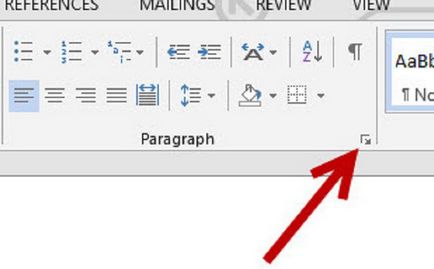
Pentru aceasta, avem nevoie pentru a intra în setările „Pasajul“. Acest lucru este în cazul în care avem nevoie de o schimbare a parametrilor se va produce:
- În primul rând, deschide programul. Puteți crea fie un document nou sau deschide unul existent.
- Acum, selectați fila „Home“ - căutați zona barei de instrumente de „Pasajul“.
- Ai nevoie să faceți clic pe pătrat mic cu o săgeată, care se află în partea dreaptă jos a graficului. Acesta este primul mod de a ajunge la setările „Pasajul“.
Du-te la „Manage Styles“
- Deschiderea programului, să acorde o atenție să nu contorizați „Passage“, și „stiluri“ (este în extrema dreaptă a ferestrei). În ea trebuie doar să faceți clic pe pictograma din colțul din dreapta jos.
- Domeniul de modul în care face acest lucru, va apărea meniul drop-down. În ea trebuie să faceți clic pe butonul „Gestionare stiluri“. Acest buton este situat în partea de jos a ferestrei - este a treia.
- Ea ne deschide la caseta din dreapta, dar fila este probabil să nu fie ceea ce ar trebui să fie - du-te la „default“.
Asta e tot, acum vom merge la instrucțiunile cum să modificați spațierea în „Cuvântul“.
Am stabilit linia spațierea în mod implicit
Deci, urmând instrucțiunile din metodele de mai sus, veți obține aproape aceeași configurație. Zona ferestrei, denumit în continuare „interval“. După cum puteți ghici, a fost cu ea, și vom continua să lucreze. Apropo, aici este definit nu numai spațierea în „Cuvântul“, în mod implicit, și punctul spațierea.
Dar, în primul rând, uita-te la lista verticală de pe partea dreaptă. Desfasurandu-l, puteți profita de, ca să spunem așa, template-uri. Și pentru a seta intervalul în conformitate cu acestea. Dacă trebuie să se adapteze mai precis decalajul dintre liniile, puteți introduce o valoare în câmpul adiacent. Pe partea stângă este dat spațiere între paragrafe.
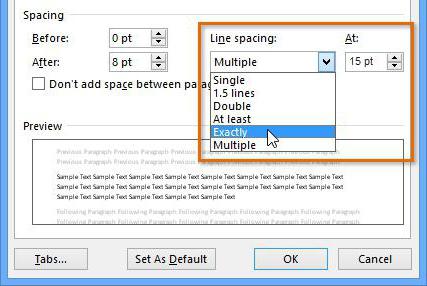
După aceea, nu vă grăbiți să apăsați pe „OK“ și a aplica modificările. Interval, desigur, se va schimba în funcție de valorile selectate, dar nu sunt salvate în mod implicit. Pentru a face acest lucru, faceți clic pe butonul corespunzător din partea de jos - va apărea un mesaj în care trebuie să selectați „Toate documentele bazate pe șablonul“ Normsl“.
Schimbarea spațierea în două clicuri
Acum este necesar să vorbim despre cum să se schimbe distanța dintre liniile de rapid, fără a fi nevoie de setări de lungă durată și laborios. Ar trebui să fie spus imediat că această metodă nu cere setările implicite, aceasta este doar o schimbare în intervalul de partea preselectată a textului.
În tab-ul „Acasă“ în „Punctul“, ar trebui să caute butonul „Interval“. Locația sa puteți vedea în imaginea de mai jos.
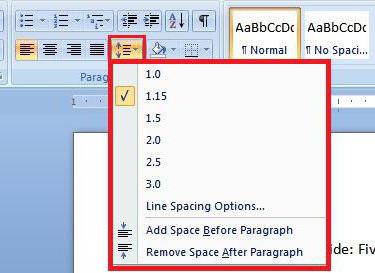
Prin apăsarea butonului se va deschide un meniu, în ea vă puteți operedelit setarea dorită, apoi convertește textul evidențiat parte.
